個人ストレージや組織で共有可能なファイルスペースなどを提供するクラウドストレージは、便利な反面「シャドーITの原因になるのではないか?」と利用を躊躇してしまう企業も少なくありません。そこで、組織としてセキュアな環境でクラウドストレージを用意すれば、シャドーITやその他の原因によって起こる情報漏えいなどを防ぐことができます。
マイクロソフトが提供する OneDrive for Business および SharePoint Online は、そうしたセキュアな環境で運用可能なクラウドストレージおよびクラウドで提供されるファイル共有スペースです。
今回は、この2つのサービスの違いについてご紹介します。

SharePointとOneDriveの基礎知識
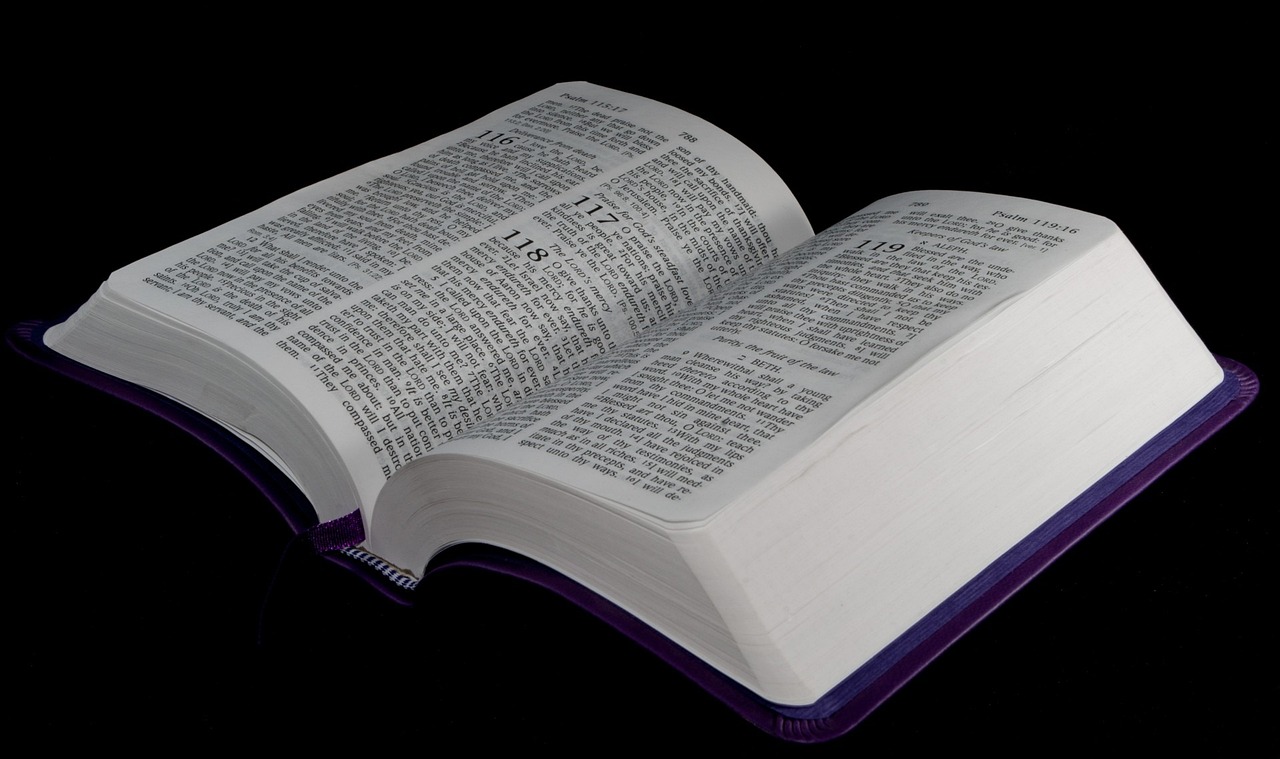
両者の違いを説明する前に、それぞれどういったサービスであるかを説明します。
SharePointの基礎知識
SharePoint はMicrosoft社提供のファイル共有サービスです。ほかにもいくつかの機能があり、ファイル共有以外にも活用されています。
-
ポータルサイトの作成
テンプレートを使用して部署やチームのポータルサイトを作成できます。htmlやcssの知識がなくても簡単にポータルサイトの作成が可能です。 -
ワークフロー管理
業務の流れをカード化しておくことで、申請や承認などのワークフローを管理できます。 -
バージョン管理、同時編集
共有ファイルの更新前後の状態が保存されるバージョン管理やオンライン上での同時編集が可能です。
また利用形態によって2種類のサービスに分かれます。
- SharePoint オンプレミス
- SharePoint Online
名前の通り、ストレージを自社(オンプレミス)で持つのか、あるいはクラウド上に持つのかの違いがあります。
OneDriveの基礎知識
こちらはMicrosoft社が提供する個人用のストレージサービスです。こちらもクラウド上のストレージ領域でファイルを管理できます。 OneDrive に保存したファイルは自分以外のユーザーとの共有が可能です。
特徴は、ストレージに特化したサービスであることです。SharePoint Onlineと似ているサービスともいえるため、どのような違いがあるのか次項以降で詳しく解説しましょう。
MicrosoftにおけるSharePointとOneDriveの位置づけ
最初に各サービスの関係性から整理していきましょう。そのためにOffice 365についても少し触れます。
概念としてはOneDrive for Businessがあり、その上にSharePoint Onlineがあってさらにその上にOffice 365が位置しています。Office 365とはSharePoint OnlineやOneDrive for Businessを含む、複数のコラボレーションツールをOfficeライセンスをクラウドサービスとして提供する製品です。
つまりOffice 365を契約するとSharePoint OnlineもOneDrive for Businessも付帯します。ただし、SharePoint OnlineもOneDrive for Businessも単体サービスとしても契約できます。
SharePoint Onlineを契約した場合OneDrive for Businessが付帯しますが、OneDrive for Businessを契約してもSharePoint Onlineは付帯しません。ですので各サービスの位置関係は「Office 365 > SharePoint Online > OneDrive for Business」となっています。
SharePoint OnlineとOneDrive for Businessの違い
OneDrive for BusinessとSharePoint Onlineの具体的な違いについてご紹介します。
両者は、以下の6つの点が異なります。
- 備えている機能の種類
- ファイルサーバーとしての容量と機能
- 対象となるユーザー
- 無料版の有無
- アカウント削除後のファイルの残り方料金体系
備えている機能の種類が違う
SharePoint Onlineには大きく2つの機能があります。
- 組織のファイル共有
- ポータルサイト
ファイル共有を行うファイルの保存領域である個人ストレージとしてOneDrive for Businessが利用できることから、SharePoint Onlineの機能の一部といえるでしょう。
一方でOneDrive for Businessの機能は以下の通りです。
- OneDriveの基本機能
- 管理者によるユーザーアカウントの管理
- WindowsのエクスプローラーやMacのFinderをストレージに同期
- 高度なファイル検索、検出
クラウドファイルサーバーとしての容量と機能が違う
両者は、ファイルサーバーとしての機能が異なります。
| SharePoint Online | OneDrive for Business | |
|---|---|---|
| 容量 | ユーザー数×1TB(プランよっては無制限になる) | 1TB |
| アカウント管理 | 管理者が一括して設定 | ファイルの所有者が設定 |
| アクセスレベル設定 | あり | なし |
対象となるユーザーが違う
SharePoint Onlineはチームでのファイル共有に利用されます。一方でOneDrive for Businessは個人用のファイルストレージとしての用途が一般的です。このことから、両者は利用対象となるユーザーが異なります。
SharePoint Onlineは先述の通り、会社や部署などチームでの利用を想定したサービスです。一方でOneDrive for Businessは個人利用のサービスになりますので、一人利用であれば、よほど大規模なファイルを扱わない限りはOneDrive for Businessで十分でしょう。こちらの場合、アクセス制限をファイル、フォルダ単位で行わなければなりません。多くの人の利用が見込まれる場合、アクセス制限によって作業の効率が悪化してしまうでしょう。そのため、以下の2ケースではSharePoint Onlineを用いるべきといえます。
- アクセス制限の設定が必要なファイル数が多い
- アクセス制限の対象となる人数が多い
無料版の有無
Microsoftアカウントの作成で利用できるようになるクラウドサービスがOneDriveです。5GBまでは無料で利用することができます(OneDrive for Businessは無料利用できません)。一方でSharePoint Onlineは無料での利用はできません。
なお、どちらもOffice 365のサービスであるため、Office 365の無料期間であれば無料利用が可能です。
導入を検討する場合は、まずはOffice 365の無料トライアルを試してみてはいかがでしょうか。
https://www.microsoft.com/ja-jp/microsoft-365/try
アカウントが削除された場合のファイルの残り方が違う
SharePoint Onlineの場合はアカウントが削除されても、そのユーザーが残したファイルは保存されたままです。この点ではアカウント削除で心配する必要はありません。
一方でOneDrive for Businessは注意が必要です。アカウントが削除されると、削除されたアカウントが保有していたファイルが自動削除されてしまいます(保有期間はデフォルトで30日)。必要なファイルが削除されないよう、以下の対策をしておきましょう。
- ファイルのアクセス権を別のユーザーに移しておく
- 自動アクセス委任の設定をしておく
料金体系が違う
OneDrive for Businessを利用する場合は単体サービスとして契約するか、SharePoint Onlineを契約するか、Office 365を契約するかという3つの選択肢があります。
SharePoint Onlineを利用する場合は単体サービスとして契約するか、Office 365を契約することで利用できます。※Office 365の一部プランではOneDrive for BusinessとSharePoint Onlineをサポートしていません
各サービスの特徴を一覧で確認しましょう。
| OneDrive for Business | SharePoint Online | Office 365 | |
|---|---|---|---|
| プラン |
プラン1 月額540円
プラン2 月額1,090円 |
プラン1 月額540円
プラン2 月額1,090円 |
Business Basic 月額650円
Business Standard 月額1,360円 Business Premium 月額2,390円 |
| 利用できるサービス |
OneDrive for Business プラン2では高度なコンプライアンス機能とセキュリティ機能を提供 |
OneDrive for Businessを含むファイル共有スペースやポータルサイト作成 プラン2では高度なコンプライアンス機能とセキュリティ機能を提供 |
OneDrive for BusinessとSharePoint Onlineを含む、様々なコミュニケーションツールとOfficeライセンス |
以上がOneDrive for BusinessとSharePoint Onlineの違いです。単にビジネス向けのクラウドサービスを利用したいのか?あるいは、組織のコラボレーションを促進するようなファイル共有スペースが欲しいのか?それによって最適なサービスが異なってきます。目的や要件を確認し、最適なサービスを導入していただきたいと思います。
SharePoint OnlineとOneDrive for Businessの共通点

両者の共通点についての解説です。
先述の通り、OneDrive for BusinessはSharePoint Onlineに含まれたサービスで以下4つの共通点があります。
| ファイル共有 | 両者ともフォルダやファイル単位で共有設定をすることでファイル共有が可能。 |
|---|---|
| 自社サーバーが不要 | 両者ともクラウドのストレージ領域にファイルを保存します。そのため、どちらを導入しても自社のオンプレミス環境で、ファイル共有サーバーの構築、運用のコストがかかりません。 |
| Officeファイルの同時編集 |
どちらのサービスもWord(.docx)、Excel(.xlsx)、PowerPoint(.pptx)のファイルを共有している場合は、同時編集可能。
従来のように、別の人の編集中にファイルが閉じられるのを待つ必要がない。 |
| モバイル端末での利用 |
どちらのサービスもPCのみならず、スマートフォンやタブレットでの利用が可能。
利用するためにはブラウザでリンクを開くか、アプリをインストールしておくことで、モバイル端末からアカウントにログイン可能。ログイン後の操作も同様で、保存したファイルの閲覧や編集が可能。 |
| バージョン管理 | どちらのサービスも編集前後のバージョン履歴が保存される。間違った内容での保存や誤って削除してしまっても、バージョン履歴に残っているバージョンであれば復元が可能。 |
SharePoint OnlineとOneDrive for Businessの同期(連携)方法

両者を同期させる設定があります。こちらの設定で、片方にファイルを保存すれば両方に同時に保存され、その後のバージョン管理も行ってくれます。
方法は以下の通りです。
-
同期したいサイトの「ドキュメント」から「同期」をクリックします。

-
同期のためにOneDriveのサインインを求められるのでサインインします。
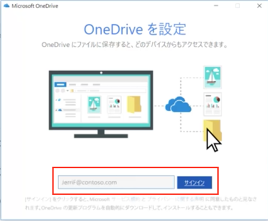
-
同期したいフォルダを選択して「OK」をクリックします。
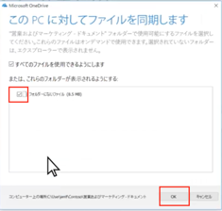
同期後はどちらか一方でファイル編集を行うと、もう一方にも反映されます。同時編集も可能です。
まとめ
SharePoint OnlineとOneDrive for Business、それぞれの違いと共通点をお伝えしました。
両者は、備えている機能の種類やファイルサーバーとしての容量と機能、対象となるユーザー、無料版の有無、料金体系などの違いがあります。
どちらを利用すべきかは、個人利用かチームの利用か、また扱うファイルのサイズを踏まえて選択してください。













